لم تتمكن تطبيقات UWP من استبدال سطح المكتبالتطبيقات. لقد مرت سنوات منذ تقديمها وما زالت بعض تطبيقات Windows 10 الأكثر شعبية هي إصدارات سطح المكتب. ويرجع ذلك أساسًا إلى أن معظم التطبيقات مقيدة بنظام UWP. نظرًا لأنهم يرفضون الوصول إلى نظام UWP ، فإن لديهم بعض القيود الفردية. هناك تطبيقات تتيح لك تغيير التجانب لتطبيق UWP ولكن إذا كنت تريد تغيير لون التجانب لتطبيقات سطح المكتب ، فعليك القيام بذلك يدويًا. إليك الطريقة.
لون البلاط لتطبيقات سطح المكتب
افتح قائمة التطبيقات في قائمة ابدأ وابحث عن تطبيق سطح المكتب الذي تريد تغيير لون التجانب له. انقر بزر الماوس الأيمن فوقه وحدد المزيد> فتح موقع الملف من قائمة السياق.
سيؤدي هذا إلى فتح File Explorer وسيكون هناك اختصار للتطبيق في المجلد الذي يفتح عليه. انقر بزر الماوس الأيمن فوق هذا الاختصار ومرة أخرى ، حدد "فتح ملف موقع" من قائمة السياق.
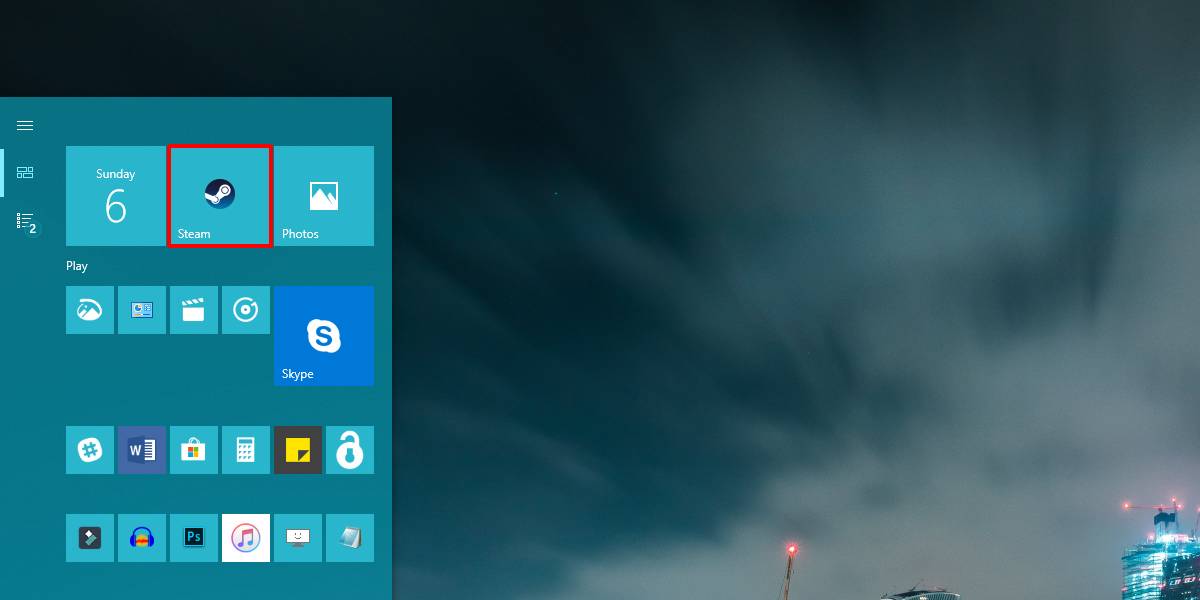
بعد ذلك ، افتح ملف Notepad جديد ولصقه بما يلي. تحتاج إلى إجراء تحرير لهذا من أجل ضبط لون التجانب.
<Application xmlns:xsi="http://www.w3.org/2001/XMLSchema-instance"> <VisualElements BackgroundColor="#ffffff" ShowNameOnSquare150x150Logo="on" ForegroundText="light"/> </Application>
قم بتغيير #ffffff إلى قيمة HEX للون الذي تريد استخدامه. احفظ هذا الملف بالاسم التالي ؛
AppExeName.VisualElementsManifest.xml
مثال
steam.VisualElementsManifest.xml
تأكد من أن المفكرة يحفظ الملف كـ XMLملف وليس كملف TXT. احفظه في الموقع الذي فتحته في File Explorer مسبقًا. يمكنك بدلاً من ذلك حفظه على سطح المكتب الخاص بك ونسخه إلى المجلد.
بعد ذلك ، ارجع إلى قائمة ابدأ وانتقل إلىقائمة التطبيقات. مرة أخرى ، ابحث عن نفس التطبيق ، وانقر بزر الماوس الأيمن فوقه ، وحدد المزيد> فتح موقع الملف. في الموقع الذي يتم فتحه ، أعد تسمية اختصار التطبيق إلى أي شيء. لا يهم ما تسميه كثيرًا لأنه يجب عليك تغيير الاسم إلى ما كان عليه من قبل. إعادة تسمية يفرض Windows 10 لتحديث رمز التجانب.
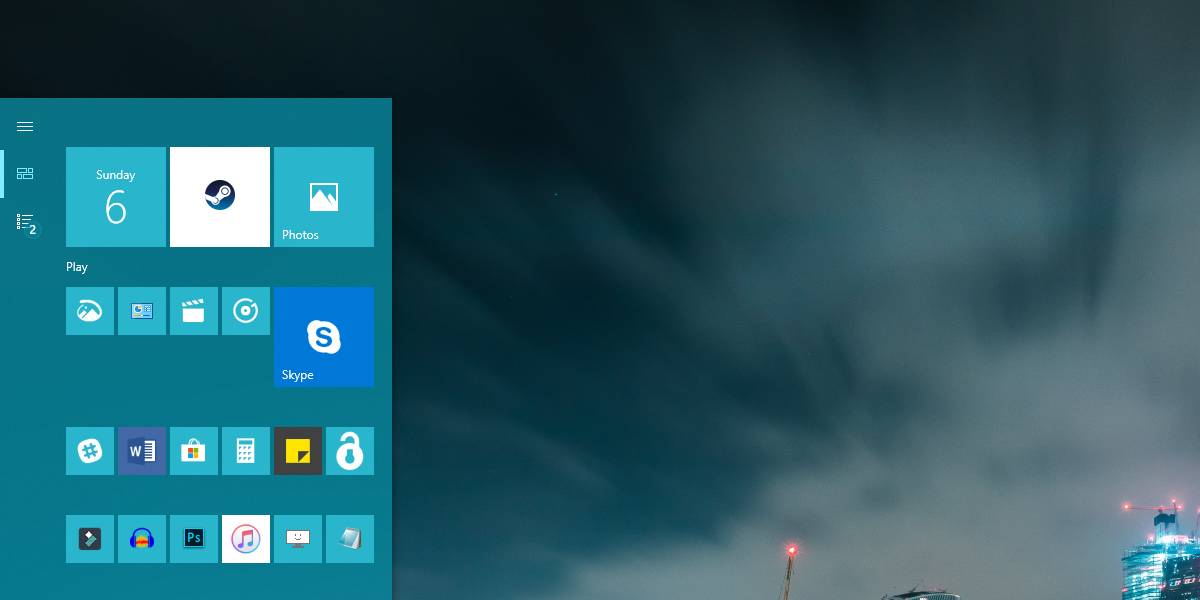
بمجرد إعادة تسمية الملف ، وإعادة تسميتهإلى ما كانت عليه في الأصل ، افتح "قائمة ابدأ" وسيظهر التجانب اللون الجديد الذي قمت بتعيينه. لن يتغير هذا اللون عند تغيير لون التوكيد على Windows 10. يمكنك تغييره إلى أي شيء آخر عن طريق تحرير ملف XML الذي قمت بإنشائه ، ويمكنك حذف ملف XML لإجبار التجانب على البدء في إظهار لون التوكيد الافتراضي.











تعليقات